vivo手机怎么设置锁屏密码 vivo x7怎么设置锁屏密码
- 时间:2017-06-30 16:09
- 来源:下载吧
- 编辑:jhao
vivo凭借着优秀的做工和独一无二的HiFi音质的追求,赢得了不少是喜欢音乐、追求极致的用户的选择,而升级了全新的Funtouch OS后,也让主打“Hi-Fi & Smart”的vivo手机更加“Smart”。vivo手机作为智能手机的显著特色之一,锁屏密码虽然比较初级,但是也能有效地保护用户的手机安全。如果你是初次使用vivo手机,习惯上要设置锁屏密码,却不知道锁屏密码设置在哪里,那么到底vivo手机怎么设置锁屏密码?vivo x7怎么设置锁屏密码呢?不妨继续看下去。
vivo手机怎么设置锁屏密码
第一步
在桌面找到【设置】或者下拉状态栏,选择【齿轮】图标进入设置
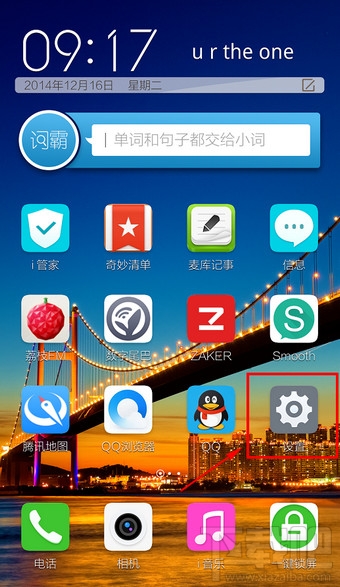
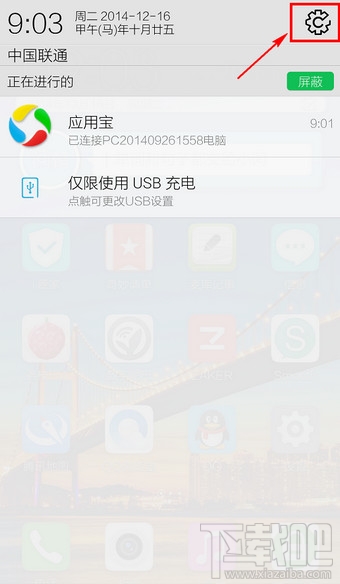
第二步
进入设置后,向下滑,进入【更多设置】
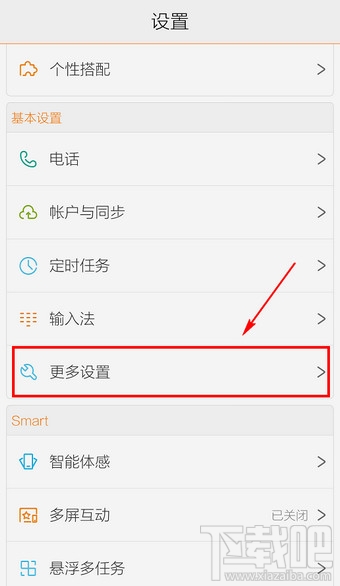
第三步
选择中间的【安全】进入
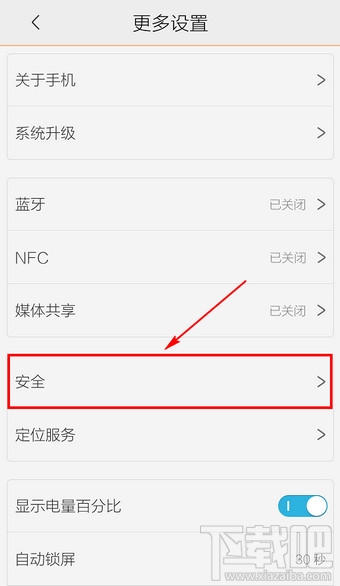
第四步
选择【屏幕锁定】
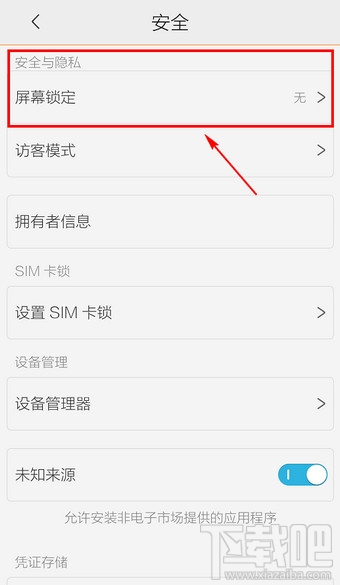
第五步
选择【图案】或【密码】(以【密码】为例)
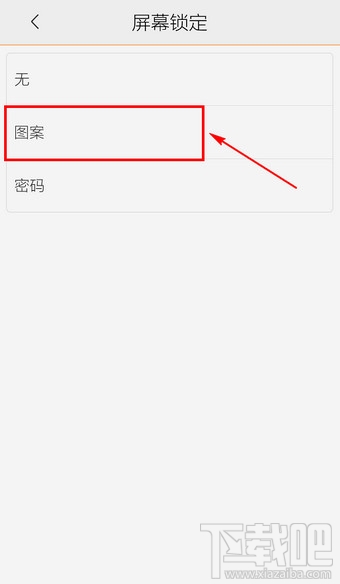
第六步
了解操作方法,点击【下一步】
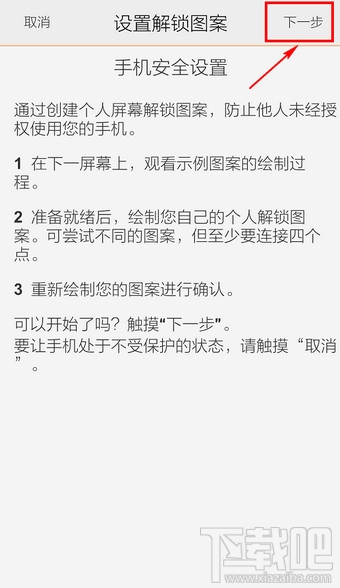
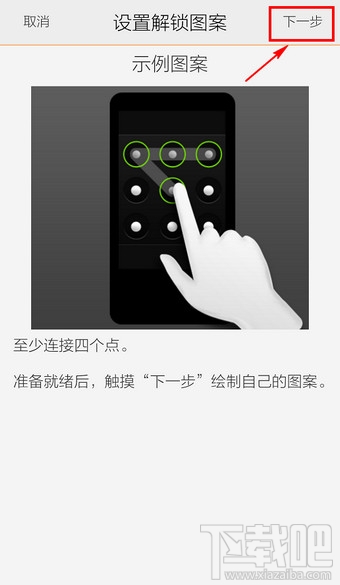
第七步
输入图案密码2次
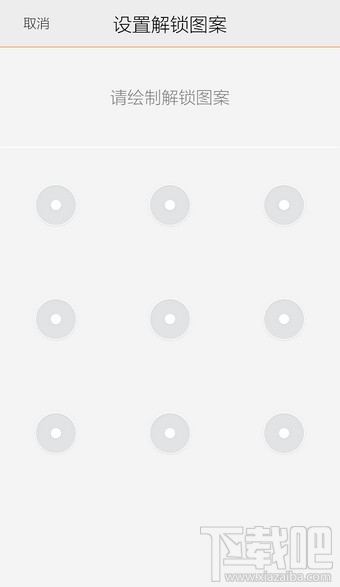
第八步
设置密保问题(以防忘记密码时使用),点击完成即可
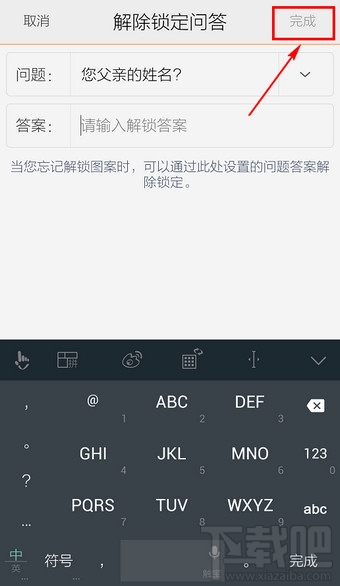
最近更新
-
 淘宝怎么用微信支付
淘宝怎么用微信支付
淘宝微信支付怎么开通?9月5日淘宝公示与微信
- 2 手机上怎么查法定退休时间 09-13
- 3 怎么查自己的法定退休年龄 09-13
- 4 小红书宠物小伙伴怎么挖宝 09-04
- 5 小红书AI宠物怎么养 09-04
- 6 网易云音乐补偿7天会员怎么领 08-21
人气排行
-
 微信聊天记录删除了怎么恢复 微信重装后聊天记录不见了解决办法
微信聊天记录删除了怎么恢复 微信重装后聊天记录不见了解决办法
微信聊天记录删除了怎么恢复?微信重装后聊天记录不见了怎么办?
-
 安卓Android-X86 4.4安装教程 电脑安装安卓Android-X86教程
安卓Android-X86 4.4安装教程 电脑安装安卓Android-X86教程
安卓(Android)x86是安装在Intel/AMD等PC平台上的安卓系统,也就是
-
 微信抢红包神器2016教程
微信抢红包神器2016教程
2016年微信抢红包成了一项全民运动,不仅有好友发的红包,还有摇
-
 iPhone6/iPhone6 plus无法连接app store详细解决办法步骤 iPhone苹果手机连不上app store
iPhone6/iPhone6 plus无法连接app store详细解决办法步骤 iPhone苹果手机连不上app store
iPhone6/iPhone6plus无法连接appstore详细解决办法步骤。iPhone6
-
 苹果6iphone6/6 plus 不能下载APP软件解决方法
苹果6iphone6/6 plus 不能下载APP软件解决方法
苹果6(iPhone6、iPhone6Plus)近来经常发生无法连接到APPStore或
-
 微信公众平台 微信公众平台登录
微信公众平台 微信公众平台登录
微信公众平台,是腾讯公司在微信的基础上新增的功能模块,有消息
-
 微信封杀抢红包神器破解教程
微信封杀抢红包神器破解教程
微信抢红包神器大行其道,大家抢红包抢的自然是不亦乐乎。现在微
-
 iPhone6/iPhone6 plus/iPhone6s/iPhone6s plus苹果手机怎么设置自定义铃声
iPhone6/iPhone6 plus/iPhone6s/iPhone6s plus苹果手机怎么设置自定义铃声
iPhone6/iPhone6plus怎么设置自定义铃声。针对iPhone6、iPhone6p
-
 手机CPU天梯图 2017年11月手机CPU天梯图/性能排行榜
手机CPU天梯图 2017年11月手机CPU天梯图/性能排行榜
下载吧小编为大家更新的手机CPU天梯图(更新到2017年11月)。现在
-
 手机号码被标记怎么取消 手机号码被恶意标记申诉教程
手机号码被标记怎么取消 手机号码被恶意标记申诉教程
假如你的号码不小心被360手机卫士、腾讯手机管家、LBE安全大师、
